SU Podium V2.6ライセンスの管理/アクティベートの方法
このガイドは、 SU Podium V2.6ライセンシングのみを対象としています。SU Podium V2.5 の手順についてはこちらをご覧ください。
SU Podium V2.6ライセンストラブルシューティングは下記をご覧ください。SU Podium V2.6 ライセンス FAQ
SU Podium V2.6ライセンスについて - SU Podium V2.6ライセンスは同時に2回までアクティベートできます。
- これで、2つのコンピュータ(ラップトップとデスクトップ等)にあるSU Podiumを同時にアクティベートすることができます。
- 2台の全く別のコンピュータ上でのアクティベーションは必ずしも必要なわけではありません。たとえば、1台のマシン上にある異なるバージョンの2つのSketchUpにSU Podiumをインストールしてアクティベートする場合は両方のSU Podiumのアクティベーションが必要になります。
- キーポイント —ライセンシングサーバーは、インストール済みのアクティブなSU Podiumの数を数えますが、マシンの台数は数えません。
SU Podium V2.6 Education Classroom(教育クラスルーム)ライセンス:
Education Classroomライセンスの動作は、商用/学生ライセンスとは異なります。1ライセンスで何回でもアクティベーションが行えるようになっているので、 固有ライセンスキーを複数持つ必要はありません。SketchUp教育ライセンスを使用している適正公認の教育機関の方は、どうぞCadalog, Inc.までご連絡ください。
プラグインをアップデートする際に、アクティベーション制限超過を回避する方法
先にライセンスマネージャでアクティベーションの解除をせずに SU Podium V2.6プラグインをアンインストールすると、もう使用していないにもかかわらず、アンインストールしたバージョンがそのライセンスを保守したままになります。
- プラグインをアップデートする前にSU Podium V2.6のアクティベーションを解除してしまうと、右図のようなエラーメッセージが表示される場合があります。
- プラグインをアンインストール、あるいは新しいSketchUpバージョンにアップデートする前にSU Podiumのアクティベーションを解除します。
- アンインストールの前に拡張機能 > SU Podium V2.6 > ライセンスに進み、 SU Podium ライセンスマネージャを開き、license manager, and click the アクティベーション解除ボタンをクリックして、そのバージョンからライセンスを解除します。
- 右図のようなエラーメッセージが表示された場合は、V2.6ライセンスキーを記入の上、E-メールにてsupport@cadalog-inc.comまでご連絡ください。こちらでアクティベーションをリセットいたします。
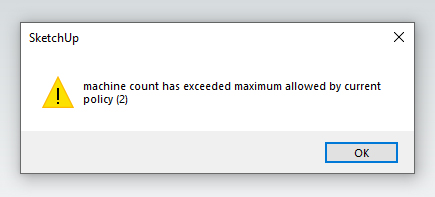
SU Podium V2.6のアクティベート方法
1. SketchUpインターフェースの一番上にある拡張機能ドロップダウンメニューでライセンスマネージャを開きます。
拡張機能 > SU Podium V2.6 > ライセンス
2. 「ライセンスをアクティベート」をクリックします。
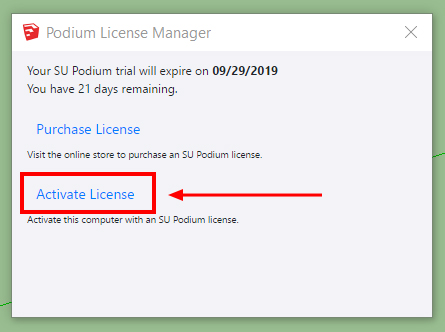
3. ボックスにライセンスキーを入力して、「アクティベート」を押します。SU Podium V2.6ライセンスコードは、「PD」で始まり、16文字の英数字が続きます。
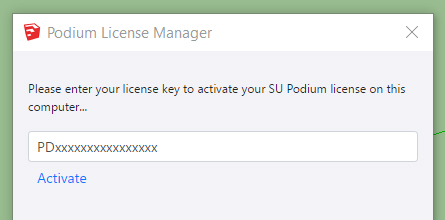
次のメッセージが表示されたら、ライセンスマネージャーを閉じます。「このコンピュータは、SU Podiumのフルライセンスでアクティベートされました」
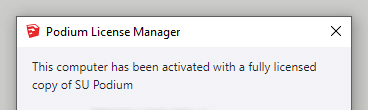
4. SU PodiumをアクティベートしたらSketchUpを再起動してアクティベーションを完了します。
SU PodiumライセンスはSketchUpが再起動されるまでテンポラリメモリに駐在し、この時点でライセンスはSketchUpのユーザー設定ファイルに保存されます。ですので、ライセンスが正しく保存されるようにSketchUpを確実に再起動しなければなりません。
メモ - Macでは、SketchUpウィンドウを閉じるだけでは、アプリケーションを再起動しません。SketchUpを再起動するには、 インターフェースの位置アバン上にあるドロップダウンメニューでSketchUp > SketchUpを終了コマンドを使用、あるい Cmd+Qを使わなければなりません。
SketchUpを再起動すると、 SU Podium とPodium Browserが完全にアクティベートされます。
SU Podium V2.6のアクティベーション解除の方法
現在インストールされているSU Podiumの使用を止めたい場合は必ず、SU Podiumプラグインのアクティベーションを解除することを憶えておいてください。
- SketchUpのその年のリリースから次の年のリリースへアップデート、現在のバージョンをもう使わない SketchUp 2020から2021にアップデート等
- 新しいマシンを手に入れ、古いマシンをもう使わない
- SU Podiumの漸進的なアップデート(V2.6.046から V2.6.05へのアップデート等)
1. SketchUpインターフェースの一番上にある拡張機能ドロップダウンメニューでライセンスマネージャを開きます。
拡張機能 > SU Podium V2.6 > ライセンス
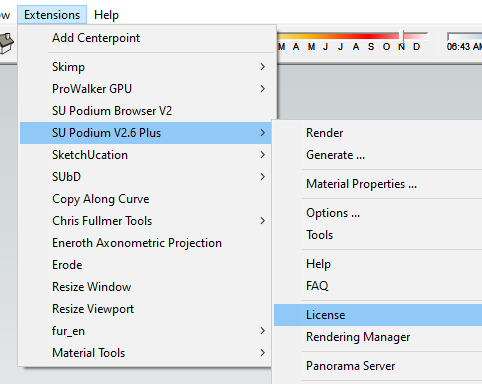
2. 「アクティベーション解除」をクリックします。
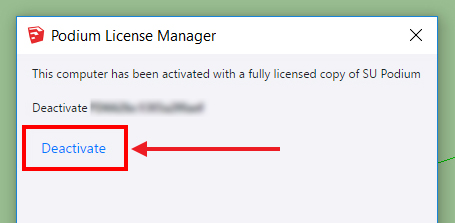
ライセンストラブルシューティング
SU Podium V2.6.044 と V2.6.045には、ユーザーがライセンスマネージャでライセンスのアクティベーションを解除するのを妨げるというライセンシングバグがあります。
ライセンスマネージャで「アクティベーション解除」ボタンを押すと、「Error deactivating license(ライセンスのアクティベーション解除エラー)」というエラーダイアログが表示される場合は、 support@cadalog-inc.com宛にご連絡ください。弊社で遠隔操作にてそのライセンスのアクティベーションを解除します。
その後、現在のプラグインバージョンをアンインストールして最新のバージョンをインストールします。
support@cadalog-inc.comまでE-メールにてライセンスキーをお送りください。弊社でアクティベーションをリセットいたします。
ライセンスサーバーはコンピュータの数は数えません。Podiumがこれまでに存在した数だけ数えます。プラグインのアクティベーション解除を行わずにSU Podiumをアンインストール、あるいはアップデートした場合、アンインストール後でもそのライセンスを保守し続けます。そのため、アンインストールの前に旧-バージョンのアクティベーションを解除しないと1台のコンピュータ上でもアクティベーションの制限数を超えてしまいます。
今後は、SketchUpやPodiumの新しいバージョンにアップデートする歳、あるいは新しいコンピュータに移行する際、アンインストールの前に拡張機能 > SU Podium V2.6 > ライセンスに進み、SU Podiumライセンスマネージャを開き、「アクティベーション解除」をクリックしてライセンスをそのバージョンから解除してください。これで常にアクティベーション制限を超えることはありません。
Podiumバージョン (V2.6.044-V2.6.046)の中にはライセンス検証バグがあるものもあります。このバグは、Podiumがアクティベートされているにもかかわらず、 Podium Browserで定期的にアクティベーションが喪失されます。
クリック修正 - Windows / Mac
すばやい解決として、SU PodiumライセンスキーをRubyコンソールから再検証してみるという方法もあります。
- SketchUpインターフェースの一番上にあるウィンドウ > Ruby コンソールに進みます。
- ボックスに pdm_cl と入力し、エンターキーを押します。
- これで、ライセンスが検証され、 Podium Browserの機能がもとに戻ります。
アクティベート - SU Podium V2.6.046 Mac
Macでは、単純にプラグインをアクティベート解除後、再度アクティベートするだけで解決する場合もあります。
- Go to 拡張機能 > SU Podium V2.6 > ライセンスに進み、ライセンスマネージャで「アクティベーション解除」をクリックします。
- SketchUpを再起動します。
- SU Podiumライセンスマネージャを開き、ライセンスを入力してSU Podiumを再アクティベートします。
- アクティベート後ただちに SketchUpをもう一度再起動します。 ドロップダウンメニューの SketchUp > SketchUpを終了コマンドを使用、あるいはCmd+Qを押して再起動します。MacではSketchUpウィンドウを閉じるだけではアプリケーションを再起動しないので、メニューコマンド、あるいはホットキーを使って再起動しなければなりません。
SU Podium V2.6.047 (Windows) または (V2.6.046) Macへのアップデート
このバグは、最新 SU PodiumプラグインバージョンでWindows/Macとも修正されました。上記の解決策で解決しない場合は、現在のプラグインをアンインストール後、最新バージョンをダウンロードしてインストールしてください。
- **ライセンスマネージャで「アクティベーション解除」をクリックすると、ライセンスが一時的に解除されます。
- 現在のバージョンをアンインストール - 手順
- SU Podium V2.6.047 をダウンロード - ダウンロードページ
- 拡張機能マネージャから .rbzをインストール - インストール手順
- 次に、SU Podiumをアクティベートし、Podiumのアクティベートが済んだらすぐにSketchUpを再起動してアクティベーションを完了します。
**ライセンスのアクティベーション解除ができない場合は、support@cadalog-inc.comまでご連絡ください。弊社でそのライセンスのアクティベーション解除を遠隔操作で行います。
これは、SU Podium V2.6学生ライセンスをお使いのユーザーに主に生じるライセンス検証バグです。手作業でSU Podium V2.6をアンインストール(pluginファイルを削除する)後、最新のPodiumバージョンのダウンロード&インストールが必要になります。
下記の手順に従って下さい。(どのステップも省略しないで下さい。)
A. プラグインをアンインストール後、アップデート
- 現在のPodiumバージョンをアンインストール - このリンクをクリックしてSU Podiumを手作業でアンインストールの手順に従って下さい。
- プラグイン最新バージョンをダウンロード - ダウンロードページ
- 拡張機能マネージャから SU Podiumをインストール 必要に応じて、こちらの手順に従って下さい。— インストールガイド
B. Podiumをアクティベートする前に、Rubyコンソールで古いライセンス情報を消去してください。
- インターフェースの一番上にあるドロップダウンメニューからウィンドウ > Ruby コンソールに進みます。
- ボックスに pdm_cl と入力し、エンターキーを押します。
- これで残っていた古いバージョンのライセンス情報がすべて消去されます。
C. SU Podiumライセンスをアクティベートします。
- Go to 拡張機能 > SU Podium V2.6 > ライセンス に進み、ご使用のライセンスを選び、プラグインをアクティベートします。
- SU Podiumを再アクティベートしたらすぐにSketchUpを再起動してアクティベーションを完了します。Macをお使いの場合は、ドロップダウンメニューでSketchUp > SketchUpを終了コマンドを使って、再起動します。Macでは、SketchUpウィンドウを閉じただけではアプリケーションを再起動しないので、メニューコマンドを使用しなければなりません。
ライセンストラブルシューティング - Ruby コマンド
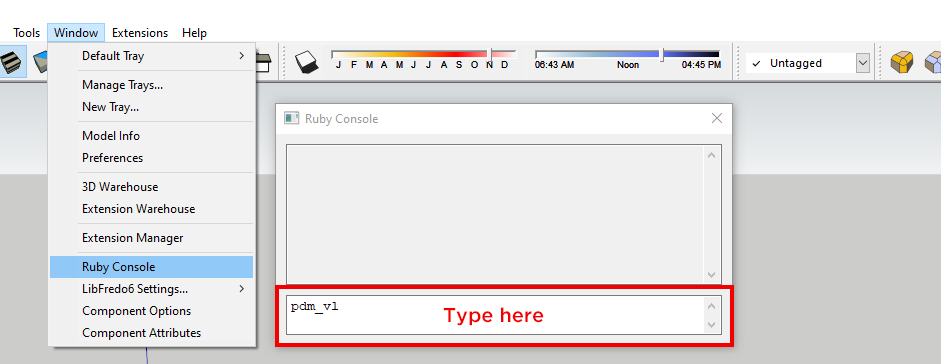
SketchUp Rubyコンソールからユーザーが実行して特定のライセンス問題をトラブルシューティングできるコマンドがいくつかあります。
SketchUpインターフェースの一番上にあるドロップダウンメニューでWindow > Ruby コンソールを選択してRubyコンソールを開きます。
SU Podium Rubyコマンド
次のコマンドのいずれかを入力フィールドに入力後、エンター/リターンキーを押してRubyコマンドを実行します。Rubyコンソールは文字列で返答し、Rubyコマンドが正しく実行されたかどうかを知らせます。ライセンス問題が生じた場合に試してみるべきことはいくつかありますが、解決できない問題が起こった際はいつでも support@cadalog-inc.comにご連絡ください。
pdm_cl — SU Podiumのライセンスをコンピュータから削除しますが、アクティベーションは解除しません。このコマンドは、SU Podiumライセンスマネージャが、「( SU Podiumは)アクティベート済み」と示すのに、 SU PodiumやPodium Browserがトライアルモードのように動作する場合にとても役立ちます。まずpdm_vl を試し、これが動作しない場合は pdm_cを使ってライセンス情報を消去してやり直します。これは、サーバー上のライセンスのアクティベーションは解除せず、ライセンスだけをコンピュータから削除します。このコマンドを使用する場合は、こちらから遠隔操作にてアクティベーションを解除できるようにサポート宛にE-メールでご連絡ください。
pdm_vl —SU Podiumライセンスを検証します。SU Podiumライセンスマネージャは、そのPodiumが「アクティベーション済み」と示しているのに、 Podium Browserや SU Podiumがトライアルモードのように機能する場合は、これを試してみてください。
pdm_dl — SU Podiumライセンスのアクティベーションを解除します。
pdm_al(key) — SU Podium ライセンスキーをアクティベートします。正しい構文は、pdm_al(PDxxxxxxxxxxxxxxxx)で、ライセンスキーが括弧の中に入ります。サポートが依頼しない限り、これを行う必要はまずありません。SU Podiumライセンスマネージャを使ってライセンスをアクティベートします。
pdm_gl —現在のSU PodiumライセンスをRubyコンソールに書き写します。





